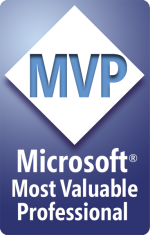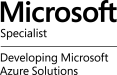Hola…
Empezaremos este blog con lo que es el nuevo sistema de servidores de Microsoft, el Windows Server 2008.
Nuestro primer punto será una guía básica sobre la instalación del mismo.
Comenzemos…
En primer lugar, siempre que vayamos a instalar un servidor (SERVER), debemos planificar muy bien como va a ser la configuración del mismo, que recursos va a compartir, como se distribuirán los archivos y sobre todo que funciones va a cumplir dicho server.
Vamos a recrear una instalación limpia, es decir que vamos a instalar nuestro Windows Server 2008 en una máquina que no posea ningún sistema operativo instalado.
Esta edición de Windows Server 2008 nos permite instalarla tanto en equipos X86 como X64.
Primero vamos a revisar cuales son las configuraciones mínimas y recomendadas por Microsoft para la instalación de nuestro Windows Server 2008.
| Hardware | Configuración Mínima | Configuración Recomenda |
| Memoria | 512 MB | 2 GB o superior |
| Disco Duro | 10 GB | 40 GB o superior |
| Procesador | 1 GHZ para Equipos X86 1.4 GHZ para equipos X64 |
2 GHZ o superior |
Luego de comprobar que nuestro equipo cumple con las configuraciones mínimas o recomendadas, procedemos a la instalación de nuestro server.
Podemos descargar Windows Server 2008 aquí Es una evaluación gratuita de 180 días para que conozcamos el sistema en sus tres versiones Standar, Enterprise y Datacenter.
Al introducir el DVD de nuestro Windows Server 2008, se iniciará automáticamente la instalación, en el primer paso se cargan los archivos de instalación y comienza todo el proceso.
Luego elegiremos el idioma que vamos a instalar en nuestro sistema, así, como la configuración regional y el idioma del teclado.
Luego se nos pedirá la clave de producto para efectuar la activación de nuestro Windows Server 2008, en esta pantalla nos aparecerá una casilla de verificaión que dice «Activar Windows automáticamente cuando me conecte a internet«, es recomendable dejar esa casilla marcada para que podamos activar nuestro sistema operativo, sin embargo, esa operación (activar Windows) podemos hacerla después de finalizada la instalación.
Luego nos aparecerá una nueva ventana donde nos pediran que seleccionemos el sistema operativo a instalar, seleccionamos y nos aparecerá otra ventana con los términos de licencia de la versión preliminar del software de Microsoft, marcamos la casilla de verificación «Acepto los términos de licencia» y damos click al botón Siguiente.
Nos aparecerá una nueva ventana donde nos saldrán dos opciones; Actualización y Personalizada (Avanzada)
En nuestro caso seleccionamos Personalizada ya que estamos haciendo una instalación limpia y no una actualización.
Luego vendrá otra ventana donde nos pedirá en que disco deseamos montar nuestro Windows Server 2008, seleccionamos la unidad donde lo instalaremos y le damos click al botón siguiente.
Aparecerá otra ventana que nos indicará que esa es toda la información requerida para empezar a instalar el sistema en nuestra máquina, y nos advertirá que el equipo se reiniciará varias veces durante el tiempo de instalación.
Ahora solo nos queda sentarnos a esperar y tomarnos un café mientras el equipo hace todo lo necesario para terminar la instalación, este proceso lleva entre 20 y 25 minutos en los cuales el equipo se reiniciará automáticamente varias veces, hasta que nos aparecerá esta pantalla que cargará el entorno gráfico y nos comunicará que debemos introducir una contraseña de ADMINISTRADOR antes de iniciar la sesión por primera vez.
Damos click en el botón ACEPTAR y en la siguiente pantalla colocaremos la contraseña para nuestra cuenta de ADMINISTRADOR.
Después de colocar nuestra contraseña empezará a cargar el escritorio y nos paraecerá al final una ventana donde nos mostrará las tareas de configuración inicial.
Y con esto tenemos listo nuestro Windows Server 2008 para empezar la implementacion de servicios y funciones que vayamos a usar y compartir al virtualizar, pero eso ya es otro tema del que ya hablaremos mas adelante.
Cualquier duda que se les presente, pueden contactarme como siempre que con gusto les responderé.
Saludos
Roberto Pozo